Helt siden Tencent ga ut mobilversjonen av PUBG har alle blitt limt på mobilskjermen og fått den ene kyllingmiddagen etter den andre. Mens PUBG på PC er beryktet for sine dårlige optimaliseringer, er mobilversjonen av spillet ganske godt optimalisert og går ganske jevnt på nesten alle moderne enheter. Men hvis du rocker på en eldre enhet eller kanskje noe som er litt understyrket, har du kanskje møtt sporadisk stamming og rammedråper mens du spiller PUBG Mobile. Mens noen få rammedråper her og det ikke er så mye av en stor sak i uformelle spill, kan konkurransespill som PUBG til og med en og annen rammedråpning føre til død.
Men vi har noen gode nyheter for deg. Du kan nå forbedre PUBG-ytelsen på low-end-enheter ved å redigere konfigurasjonsfilene (i tilfelle du ikke har en rotfestet enhet) eller ved å installere GFX Tool-appen (bare rotte enheter).
Merk: For å teste ytelsesforbedringene brukte jeg en Redmi Y1, for den første metoden som krever en ikke-rotet enhet, og Moto G5S Plus, for den andre metoden som krever en rotfestet enhet.
Forbedre ytelsen for PUBG-mobil ved å redigere konfigurasjonsfiler (ikke-rotte enheter)
Krav:
- En rotfilutforsker (vi anbefaler ES File Explorer)
- PUBG Config Converter (nedlasting)
Guide:
1. Når du har lastet ned og installert en rotfilutforsker etter eget valg, må du finne PUBG Mobile UserCustom.ini-filen. UserCustom.ini-filen finner du under:
Android / data / com.tencent.ig / filer / UE4Game / ShadowTrackerExtra / ShadowTrackerExtra / Lagret / Config / Android
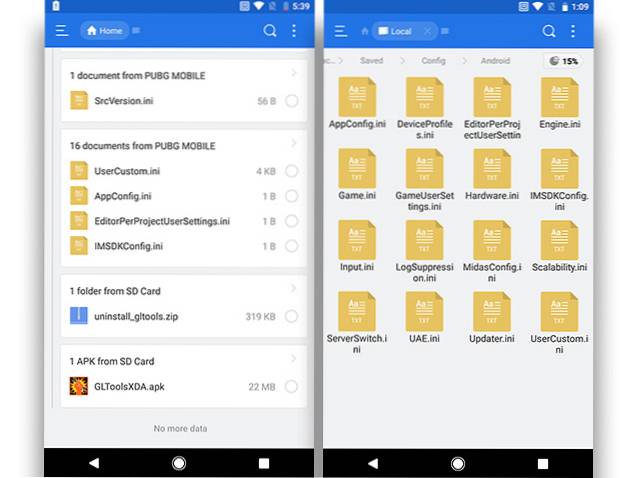
2. Du må da åpne filen for å redigere verdier, og for å gjøre det, må du kanskje endre utvidelsen til .txt og åpne med en notisblokkeapp. Hvis du bruker ES File Explorer, får du muligheten til å åpne den med den innebygde ES Note Editor.
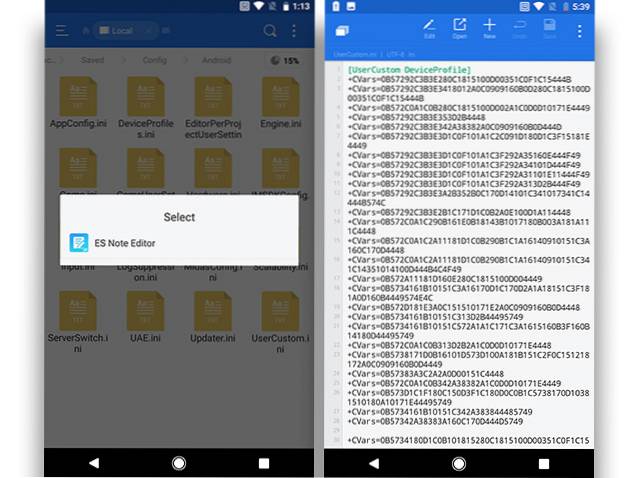
3. Du vil nå bli møtt med en haug med tall og bokstaver som absolutt ikke gir mening. Det er her PUBG Config Converter spiller inn. Du må kopier verdiene skrevet etter + CVars =, lim dem inn i den øverste linjen i omformeren og trykk på dekode.
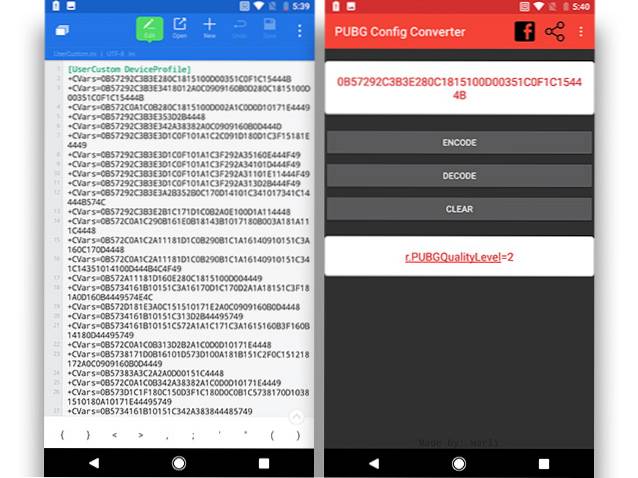
4. Omformeren vil umiddelbart avkode oppføringen, og du vil kunne redigere verdiene. Vær sikker på at du bare rediger verdiene som har innvirkning på spillets ytelse, inkludert kvalitet, skygge, blomst, dybdeskarphet, brytning, etc..
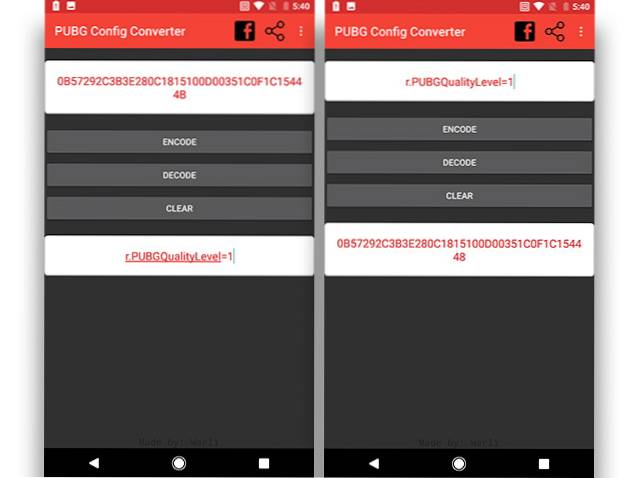
5. Når du har redigert verdiene, må du kopier den nye innstillingen og kod den igjen og lim den nøyaktig der du kopierte den fra. Jeg vet at det høres ut som for mye arbeid, men stol på meg, det er verdt innsatsen.
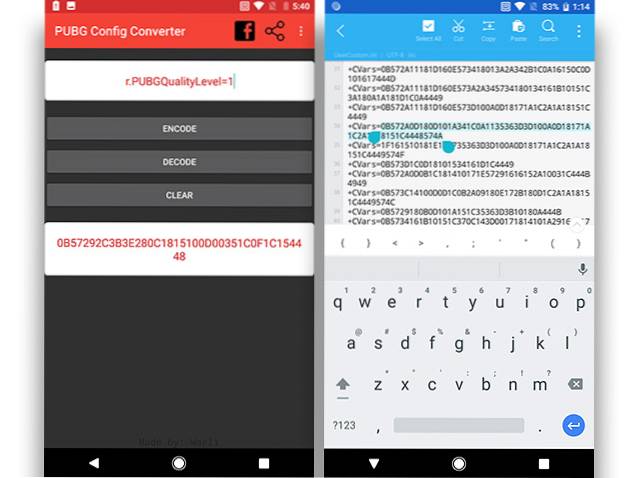
Du må gjenta prosessen flere ganger for å endre alle innstillingene til et minimum og få best ytelse fra en low-end enhet. Her er noen innstillinger du bør endre, sammen med tilhørende verdier:
| Verdier du kan endre | ||
|---|---|---|
| +CV-biler = r.PUBGQualityLevel = 1 | +CVars = r.Shadow.MaxCSMResolution = 4 | +CV-ar = løvverk.MinLOD = 0 |
| +CV-er = r.UserQualitySetting = 0 | +CV-er = r.Shadow.CSM.MaxMobileCascades = 0 | +CV-er = r.DetailMode = 0 |
| +CV-biler = r.PUBGLDR = 0 | +CV-biler = r.BloomQuality = 0 | +CV-er = r.MaxAnisotropy = 1 |
| +CV-er = r.ShadowQuality = 0 | +CVars = r.DepthOfFieldQuality = 0 | +CVars = r.Streaming.PoolSize = 200 |
| +CV-biler = r.MobileContentScaleFactor = 0,75 | +CV-biler = r.LightShaftQuality = 0 | +CV-er = r.EmitterSpawnRateScale = 0,5 |
| +CV-biler = r.MobileHDR = 1 | +CV-biler = r.Brydningskvalitet = 0 | +CVars = r.ParticleLODBias = 2 |
| +CVars = r.UserHDRSetting = 0 | +CVars = r.StaticMeshLODDistanceScale = 0,8 | +CV-er = r.MobileNumDynamicPointLights = 0 |
| +CV-biler = r.MaterialQualityLevel = 0 | +CVars = løvverk.LODDistanceScale = 0.6 |
Nå gjenstår bare at du fyrer opp spillet og dykker inn for å få kyllingmiddagen din!
Forbedre PUBG-mobilytelsen ved hjelp av GFX-verktøyappen (kun rotte enheter)
Krav:
- En rotfestet Android-enhet
- GFX Tool App (last ned)
Guide:
Den andre metoden, som utelukkende er for rotte enheter, er ganske enkel og grei. Den bruker en app som heter GFX Tool, som du kan laste ned på enheten din fra lenken gitt ovenfor. Når du har lastet ned appen, må du følge trinnene nedenfor for å forbedre PUBG-ytelsen på enheten din:
1. I motsetning til den forrige metoden for ikke-rotte enheter, er GFX Tool-appen ganske praktisk og gir en enkelt grensesnitt som du kan justere PUBG-grafikkinnstillingene med.
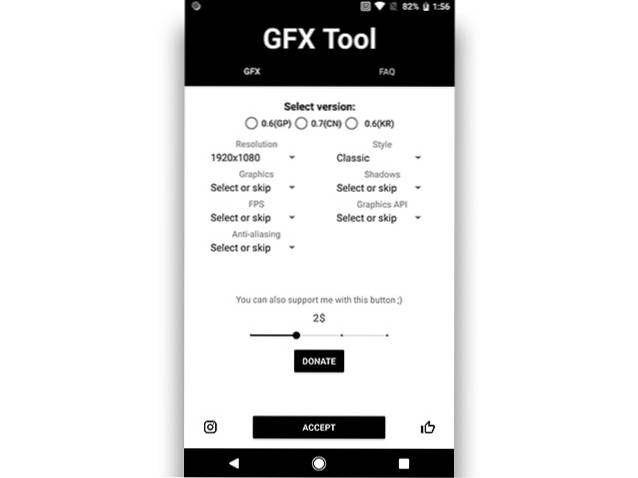
2. Konfigurer GFX-verktøyet i henhold til bildet gitt nedenfor og trykk på 'Godta' -knappen. Knappen vil da bytte til 'Run Game', og trykke på den som tar deg rett inn i spillet!
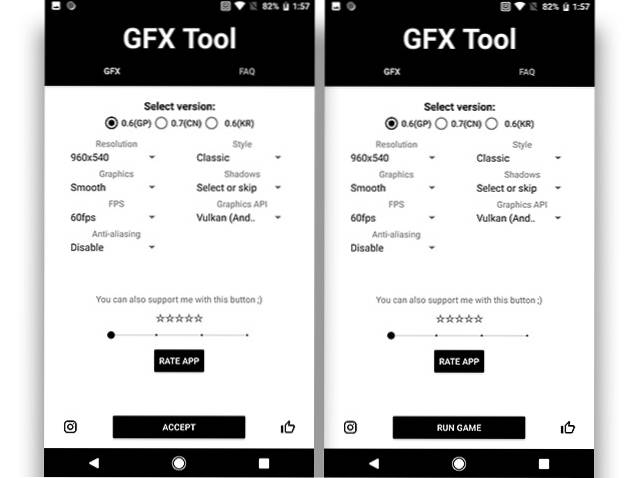
I tilfelle du ikke liker de nevnte innstillingene, kan du leke med de individuelle innstillingene og finne det som passer deg best. For å hjelpe deg i gang, her er en rask oversikt over hva hvert alternativ endrer seg:
- Versjon: Denne innstillingen er ganske grei. Du må bare velg versjonen av PUBG Mobile som du kjører for øyeblikket. Ikke noe for det.
- Løsning: Denne innstillingen lar deg skalere ned spillets oppløsning, som vil forbedre ytelsen. Du må imidlertid ta hensyn til størrelsen på skjermen din før du velger en veldig lav oppløsning, da det kan gjøre spillet helt uspillbart..
- Grafikk: Mens PUBG Mobile lar deg velge mellom en rekke forskjellige grafiske innstillinger, lar det deg ikke endre alle innstillinger. Dette alternativet lar deg aktivere super lav grafikk, som for øyeblikket ikke er tilgjengelig som standard. Og i tilfelle du har lyst til å presse grensene, vil det også tillate deg å få super high fidelity-grafikk, selvfølgelig på bekostning av FPS.
- FPS: En annen selvforklarende innstilling som lar deg velg maksimal FPS for spillet. Husk alltid, mer FPS = mer flyt.
- Anti-aliasing: Denne innstillingen lar deg forbedre den generelle grafikken i spillet, ved å fjerne takkede kanter fra teksturene. Men hvis du aktiverer utjevning, husk det det vil ta en betydelig toll på forestillingen.
- Stil: Stilinnstillingen lar deg velge mellom forskjellige metningsnivåer og farger i spillet. Denne innstillingen er rent kosmetisk og vil ikke ha en positiv eller negativ innvirkning på ytelsen.
- Shadows: Med denne innstillingen vil du kunne aktivere eller deaktivere skyggene i spillet. Samtidig som deaktivering av skygger vil definitivt forbedre ytelsen, du kan få problemer med å oppdage luskede bobiler i spillet. Du er dommeren.
- Grafikk-API: Velg mellom en av de tre tilgjengelige grafiske API-ene, nemlig OpenGL 2.0, Open GL3.1 og Vulkan. I tilfelle du har en enhet som kjører Android 7.0 eller nyere, er Vulkan Graphics API den du kan velge. I tilfelle du har en eldre enhet, må du imidlertid gå med en av de to andre. Gå videre og test begge API-ene og se hva som fungerer best på enheten din.
SE OGSÅ 20 kule PUBG Mobile tips og triks for å få den kyllingmiddagen
På tide å få den kyllingmiddagen!
Velg en av metodene nevnt ovenfor, og vi er sikre på at PUBG vil kjøre mye jevnere. I testingen min klarte jeg å forbedre ytelsen på både Redmi Y1 og Moto G5S Plus betydelig, med en betydelig reduksjon i stamming og rammedråper selv etter flere spill. Hvis du ikke ser noen forskjell i ytelse, kan du prøve å starte enheten på nytt og starte spillet igjen for å få innstillingene til å fungere. Sørg for at du gir oss beskjed om de ovennevnte metodene fungerer bra for deg, eller hvis du har problemer i kommentarfeltet nedenfor.
 Gadgetshowto
Gadgetshowto



